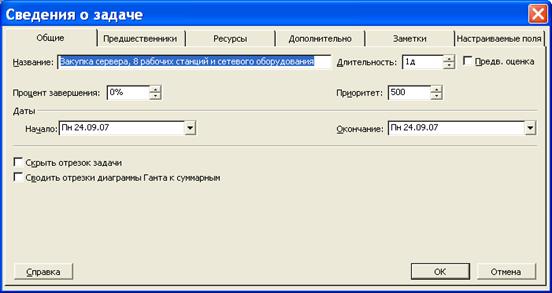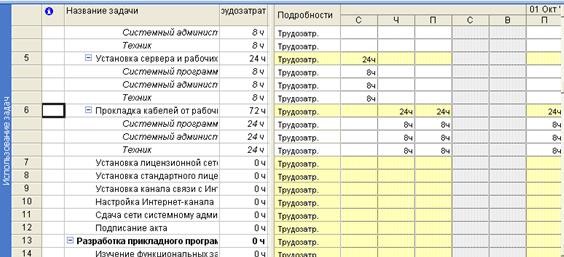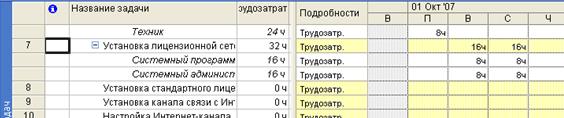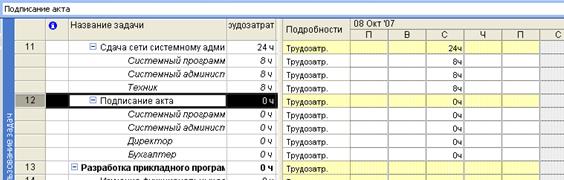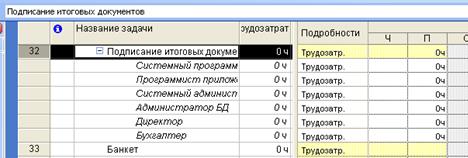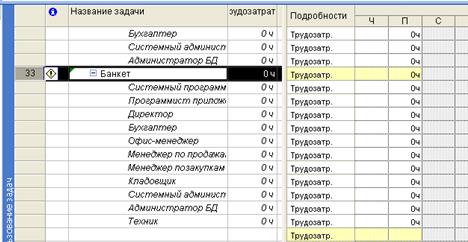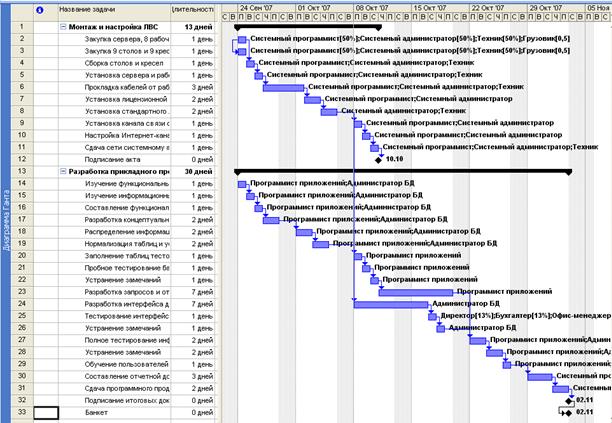Заглавная страница Избранные статьи Случайная статья Познавательные статьи Новые добавления Обратная связь FAQ Написать работу КАТЕГОРИИ: ТОП 10 на сайте Приготовление дезинфицирующих растворов различной концентрацииТехника нижней прямой подачи мяча. Франко-прусская война (причины и последствия) Организация работы процедурного кабинета Смысловое и механическое запоминание, их место и роль в усвоении знаний Коммуникативные барьеры и пути их преодоления Обработка изделий медицинского назначения многократного применения Образцы текста публицистического стиля Четыре типа изменения баланса Задачи с ответами для Всероссийской олимпиады по праву 
Мы поможем в написании ваших работ! ЗНАЕТЕ ЛИ ВЫ?
Влияние общества на человека
Приготовление дезинфицирующих растворов различной концентрации Практические работы по географии для 6 класса Организация работы процедурного кабинета Изменения в неживой природе осенью Уборка процедурного кабинета Сольфеджио. Все правила по сольфеджио Балочные системы. Определение реакций опор и моментов защемления |
Изменение базового календаряСодержание книги
Поиск на нашем сайте
Давайте сделаем нерабочим днем 5 ноября, так как праздничный день 4 ноября приходится на воскресенье. Для этого на панели Консультанта щелкнуть по кнопке Задачи, а затем Определение рабочего времени проекта.
Щелкнуть по ссылке Сохранить и перейти к шагу 2, Сохранить и перейти к шагу 3.
Щелкнуть по ссылке Изменить рабочее время.
В средней части окна найти ноябрь и щелкнуть по числу 5, а в правой части установить переключатель Нерабочее время. Щелкнуть ОК. Мы внесли изменение в базовый календарь. Перейти на Лист ресурсов, дважды щелкнуть по любому ресурсу и на вкладке Рабочее время убедиться, что 5 ноября стал нерабочим днем.
В меню Вид выбрать Диаграмма Ганта и убедиться, что 5 ноября не является рабочим днем.
1.1.3 Определение назначений (практическая работа) Для определения назначений ресурсов на каждую задачу надо в меню Вид выбрать Использование задач.
Дважды щелкнуть по задаче Закупка сервера, 8 рабочих станций и сетевого оборудования.
Перейти на вкладку Ресурсы.
Щелкнуть в верхней строке поля Название ресурса, раскрыть список и выбрать последовательно системного программиста, системного администратора и техника. Для перевозки груза нужен грузовик. Поскольку в первый день выполняется параллельно две задачи, связанные с закупками, для этой задачи загрузка людских ресурсов 50%, а загрузка материального ресурса 0.5.
По аналогии выделить те же ресурсы для следующей задачи – Закупка 9 столов и 9 кресел для рабочих мест. В меню Вид выбрать Диаграмма Ганта и посмотреть, как отображаются выбранные ресурсы.
Дважды щелкнуть по задаче Закупка 9 столов и перейти на вкладку Дополнительно.
По умолчанию для задачи установлен тип Фиксированный объем ресурсов. По существу на эту задачу выделяется 1день в предположении, что 4 человека сумеют в течение 1 дня выполнить параллельно 2 задачи закупки. Можно раскрыть список и выбрать Фиксированная длительность.
В меню Вид выбрать Использование задач.
Видно, какие ресурсы выделены на обе задачи и как они загружены. Дважды щелкнуть по задаче Сборка столов и кресел, назначить ресурсы: системный программист, системный администратор и техник.
Перейти на вкладку Дополнительно.
Раскрыть список в поле Тип задачи и выбрать Фикс. трудозатраты. Действительно, этой задаче нельзя присвоить тип Фиксированная длительность, так как два человека будут осуществлять сборку 1.5 дня, а один человек – 3 дня. Нельзя также назначить тип Фиксированный объем ресурсов. Такой тип можно присвоить следующей задаче: каменщик не может обойтись без подсобного рабочего: каменщик кладет кирпичи, а подсобный рабочий готовит раствор и подает кирпичи. По одному они не работают.
Следующие две задачи «Установка сервера и рабочих станций» и «Прокладка кабелей от рабочих станций к серверу» выполняются прежним составом: системный программист, системный администратор и техник. Тип задачи - фиксированные трудозатраты.
Задачу 7 выполняют два специалиста: системный программист и системный администратор. Техник в это время наводит порядок на рабочих местах после прокладки кабелей. Можно определить для этой задачи тип Фиксированный объем ресурсов.
Задачу 8 выполняют системный администратор и техник. Тип задачи – фиксированные трудозатраты.
На диаграмме Ганта лучше видно, как по календарному плану распределены работы и исполнители.
Задачи 9 и 10 выполняют системный программист и системный администратор. Тип задачи – фиксированные трудозатраты.
Задача 11 выполняется системным программистом, системным администратором и техником. В процессе этой задачи устраняются недоделки и замечания. Тип задачи – фиксированная длительность.
В задаче-вехе 12 участвуют системный программист, системный администратор, директор и бухгалтер.
Посмотрим на диаграмму Ганта.
На этом назначение ресурсов для первой задачи Монтаж и настройка ЛВС закончено. Переходим к назначению ресурсов второй глобальной задачи. В меню Вид выбрать Использование задач. Задачи 14-19 выполняют два человека: программист приложений и администратор базы данных. Тип задач – фиксированная длительность. После назначения ресурсов получим:
Задачи 20-23 выполняет программист приложений. Тип задач - фиксированная длительность.
Задачи 24-26 выполняет администратор базы данных. Тип задач - фиксированная длительность. При выполнении задачи 25 последовательно привлекаются сотрудники фирмы на своих рабочих местах.
Задачу 27 выполняют программист приложений и администратор базы данных. Привлекаются все сотрудники фирмы на рабочих местах. Тип задачи – фиксированная длительность.
Задачу 28 выполняют программист приложений и администратор базы данных. Тип задачи – фиксированная длительность. При выполнении задачи 29 программист приложений занимается последовательно с директором, бухгалтером и кладовщиком, а администратор базы данных работает с менеджерами. Тип задачи – фиксированная длительность.
Задачу 30 выполняют системный программист, программист приложений, системный администратор и администратор баз данных. Тип задачи – фиксированные трудозатраты.
Задачу 31 выполняют программисты и администраторы, тип задачи – фиксированная длительность.
Задачу 32 выполняют программисты, администраторы, директор и бухгалтер. Длительность задачи-вехи равна 0.
Задачу 33 (Банкет) отметим как веху.
На этом назначение ресурсов закончено.
Задание выполнено. Целесообразно просмотреть задание с начала до конца, добавляя необходимые пометки в конспект. Это позволит закрепить материал и упрочить полученные навыки. Закрыть приложения, закончить сеанс. 1.4. Составить отчет о выполнении практического задания После выполнение практического задания студент должен составить отчет, в котором должны быть отражены следующие положения: 1. номер и название лабораторной работы; 2. описание цели и плана лабораторной работы и сущности задачи календарного планирования работ проекта; 3. решенные практические задания; 4. анализ полученных результатов и выводы по лабораторной работе. После составления отчета студент сдает его преподавателю и защищает. После успешной защиты отчета студент переходит к выполнению следующей лабораторной работы. Не допускается выполнение и отчет следующих лабораторных работ, без успешной защиты предыдущей работы. ¨ Лабораторная работа «Критический путь проекта в MS Project 2003» Цель: - изучить методики анализа и оптимизации плана работ по проекту с использованием программного продукта Microsoft Project 2003; - изучить варианты построения критического пути на диаграмме Ганта в MS Project 2003. Результат обучения. После обучения студент должен: - знать о принципах организации, функциональных возможностях, программному обеспечению автоматизации управления предприятия. - уметь оценивать эффективность различных вариантов внедрения программного обеспечения управленческой деятельности на предприятии. - уметь выбирать и рационально использовать конкретные информационные технологии обеспечения деятельности на своем рабочем месте. - владеть практическим навыком работы в КИС. 1. Практическое задание 1.1. Выполнить задание по определению критического пути проекта Критический путь проекта – это последовательность задач, влияющих на дату окончания проекта. Увеличение длительности любой задачи, лежащей на критическом пути, увеличивает длительность проекта в целом. В меню Вид выбрать Диаграмма Ганта.
Для отображения критического пути щелкнуть правой кнопкой в любом месте диаграммы и в контекстном меню выбрать Мастер диаграмм Ганта.
Щелкнуть по кнопке Далее.
Установить переключатель Критический путь и щелкнуть по кнопке Готово.
Щелкнуть по кнопке Форматировать.
Щелкнуть по кнопке Выход из мастера.
Задачи, лежащие на критическом пути, называются критическими и отображаются красным цветом. Для сокращения длительности проекта надо сокращать длительность задач, лежащих на критическом пути. Пока этим заниматься не будем. Профиль загрузки ресурса По умолчанию при назначении ресурса его трудозатраты распределяются равномерно, используя максимум рабочего времени ресурса. Например, в задаче Разработка запросов и отчетов назначенный единственный ресурс Программист приложений работает равномерно по 8 часов в день.
Дважды щелкнем по задаче Разработка запросов и отчетов. Назначим тип задачи – Фиксированные трудозатраты.
Предположим, что особенностью программиста приложений является раскачка, то есть, медленно начинает, а к концу задачи разгоняется и работает с максимальной отдачей. Дважды щелкнем по программисту приложений.
В окне Сведения о назначении в поле Профиль загрузки раскроем список и выберем Загрузка в конце.
Щелкнуть по кнопке ОК.
Обратите внимание на значок в информационном поле слева, который показывает профиль загрузки, а также на то, что длительность задачи увеличилась до 10 рабочих дней. Если бы мы оставили тип задачи – фиксированная длительность, то уменьшились бы трудозатраты на задачу. Если изменить профиль на Колокол, то длительность задачи увеличивается до 12 дней, а максимальная нагрузка посередине.
В MS Project имеются различные профили загрузки.
Посмотрите, как разные профили влияют на длительность задачи. Профили целесообразно использовать для распределения загрузки на длительных задачах. Профили позволяют учитывать характер загрузки любого ресурса. Вернуться к исходным данным (к плоскому профилю ресурса и фиксированной длительности задачи). Планирование стоимости проекта Общая стоимость проекта складывается из фиксированной стоимости ресурсов и задач и стоимости назначений, которая определяется ставками ресурса, трудозатратами и стоимостью использования ресурса (для трудовых ресурсов используется ставка, а для материальных ресурсов – стоимость использования). Легко видеть, что стоимость трудового ресурса равна произведению ставки на длительность использования. Суммарная стоимость задач определяет стоимость проекта в целом. Примечание: планируя стоимость проекта, надо предусмотреть не только величину бюджета, но и как он будет расходоваться в процессе выполнения проекта. Ведь оплачивать работу можно по разному: предоплата, по мере выполнения, при завершении. Для примера рассмотрим ресурс Системный программист. Перейти в меню Вид на Лист ресурсов и дважды щелкнуть по системному программисту.
В нижней части в поле Начисление затрат по умолчанию выбрано Пропорциональное. Это означает, что он будет получать зарплату по мере выполнения работ. А теперь дважды щелкнуть по грузовику.
В поле Начисление затрат выбрано значение В начале, то есть, предоплата. Выбор метода начисления зависит от конкретной задачи и проекта. Ориентировочную стоимость проекта можно увидеть, выбрав в меню Проект пункт Сведения о проекте.
Щелкнуть по кнопке Статистика.
Мы видим, что длительность проекта 30 рабочих дней, трудозатраты составляют 824.97 часа, а затраты 49840 рублей. Пока наш проект не выполнялся, поэтому процент завершения его длительности равен 0, трудозатрат – тоже 0. Щелкнуть по кнопке Закрыть. Учет фиксированных затрат До сих пор мы учитывали затраты на трудовые ресурсы (почасовая ставка) и материальные ресурсы (затраты на использование). Однако затраты могут быть и у самих задач независимо от выделенных на них ресурсов. В нашем случае таковыми будут затраты на покупку вычислительной техники и затраты на закупку офисной мебели. Для ввода фиксированных затрат на задачу надо в меню Вид выбрать Диаграмму Ганта. В этом же меню Вид выбрать Таблица, а затем Затраты.
Раздвиньте границы области Затраты, чтобы видеть все поля. В самом первом поле Фиксированные затраты надо ввести значения затрат, в нашем случае стоимость вычислительной техники пусть будет 250 тысяч, а стоимость столов и кресел 45 тысяч рублей.
Теперь в меню Проект посмотрим Сведения о проекте, щелкнуть по кнопке Статистика.
1.4 Анализ и оптимизация плана проекта После того, как стоимость ресурсов определена, завершается формирование проектного треугольника (Время-Стоимость-Объем). Прежде чем начинать выполнение работ по плану, надо проверить, что все стороны треугольника сбалансированы и соответствуют нашим ожиданиям. Во-первых, проверяется, укладывается ли длительность проекта в установленные заказчиком сроки. Во-вторых, правильно ли загружены ресурсы, нет ли перегруженных. В-третьих, соответствует ли стоимость проекта нашим ожиданиям. В-четвертых, нужно оценить риски проекта, насколько велика вероятность не уложиться в установленные сроки, не выполнить все поставленные задачи или перерасходовать бюджет. Анализ длительности проекта В соответствии с нашим проектом задача-веха Подписание итоговых документов должна быть выполнена 2 ноября. Предположим, что заказчика этот срок устраивает. В противном случае надо было бы анализировать возможности сокращения длительности всех задач, лежащих на критическом пути. Пока мы этого делать не будем. Анализ загрузки ресурсов В меню Вид выбрать Лист ресурсов.
Перегруженных ресурсов нет, так как все ресурсы черного цвета. Предположим, что при выполнении задачи 25 Тестирование интерфейсной части с рабочих мест офис–менеджер работал с администратором базы данных не 1 час, а 2 часа. Внесем в проект изменения. В меню Вид выбрать Использование задач и дважды щелкнуть по 25-ой задаче.
Изменим загрузку офис-менеджера на 25%. Щелкнем ОК.
Видим, что его загрузка составляет 2 часа. Перейдем на Лист ресурсов.
Цвет офис-менеджера стал красным, а слева в информационном поле появился желтый квадратик с восклицательным знаком. При наведении курсора на квадратик всплывает подсказка – Выравнивание загрузки данного ресурса должно выполняться по дням. Не будем искать день, в который возникла перегрузка, так как мы это знаем. Вернуть все в исходное состояние (назначить офис-менеджеру загрузку 13%).
|
||||
|
Последнее изменение этой страницы: 2016-12-14; просмотров: 405; Нарушение авторского права страницы; Мы поможем в написании вашей работы! infopedia.su Все материалы представленные на сайте исключительно с целью ознакомления читателями и не преследуют коммерческих целей или нарушение авторских прав. Обратная связь - 18.191.165.149 (0.008 с.) |